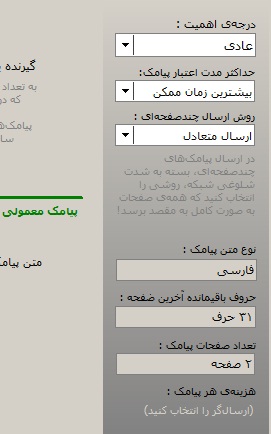ارسال و دریافت پیامک بوسیلهی یک مودم مخصوص که به کامپیوتر وصل میشود، و یا ارتباط اینترنتی از طریق webservice، به همراه امکان ارسال ساختمند اطلاعات، سامانه پیامک برنامه حسابداری ما را تشکیل میدهند. در این بخش روش نصب سختافزارها و نرم افزارهای ارتباطی و روشهای ارسال اطلاعات توضیح داده میشود.
نکاتی پیرامون گیرندگان پیامک
امکان درج ونگهداری شمارههای تلفن در پنج بخش مختلف برنامه وجود دارد. برای هر شخص میتوان سه شماره تلفن متفاوت او و شمارهی تلفن همسر وی را ثبت نمود. همچنین در تعریف هر کاربر و سهامدار امکان ثبت شمارهی موبایل وجود دارد. در دفترچهی تلفن هم میتوان چهار شماره تلفن شخص یا نهادی که با ما حساب و کتاب ندارد اما ارتباط با وی برای موسسه مهم است را قید نمود. در کنار موارد فوق، فرایندی با عنوان «گیرندگان گروهی پیامک» طراحی و پیادهسازی شدهاست که مجموعهای از شمارههای تلفن را در ردیفهای مختلف ثبت و نگهداری میکند.
هر ردیف از جدول گیرندگان گروهی پیامک، مجموعهای از شمارههای تلفن است که با یک نام یکتا و با امکان محدودسازی دسترسی به آن توسط کاربران خاص، تعریف میشود. هنگام ارسال پیامک میتوان با کلیک بر کلید «انتخاب از فهرست ویژهی گیرندگان پیامک» گروه تعریفشده را انتخاب کرده و یک پیامک را به کلیهی شمارههای موجود در آن ردیف ارسال نمود.
نکات مهم در سامانه پیامک برنامه حسابداری
اگر میخواهید یک متن ثابت را برای افراد خاصی در یکی از مناسبات سالیانه و یا جهت تبلیغات و دعوت به حضور در یک مجلس ارسال کنید؛ بهصورتی که لزوما شمارههای تلفن همهی آن افراد در فهرست اشخاص یا دفترچهی تلفن شما ثبت نشدهاست؛ بهترین حالت واردکردن شمارههای آنها در فهرست «گیرندگان گروهی پیامک» و انتخاب گروه در مقاطع زمانی دلخواه است. اما برای برقراری ارتباط با افرادی که با آنها حساب و کتاب دارید و یا نشانیهای آنها در دفترچهی تلفن شما ثبت شدهاست، بهترین روش ارسال ساختمند پیامک است.
هنگام ثبت نشانی تلفنهای اشخاص، همسران اشخاص، سهامدارن، کاربران، گیرندگان گروهی و اطلاعات دفترچهی تلفن، اگر شماره دارای یکی از شرایط زیر باشد، آن شماره به عنوان شمارهی موبایل جهت ارسال پیامک درنظر گرفته میشود. لازم به ذکر است که گزینههای تلفن ۱، تلفن ۲ یا حتا اگر شمارهی دورنگار دارای این شرایط باشند، بهعنوان شمارهی موبایل در فهرستهای ارسال وارد میشوند. با این وصف دیگر نیازی به نامگذاری یکی از گزینهها بهنام شمارهی موبایل نیست و حتا هر سه شماره میتواند به موبایل شخص و نه تلفن ثابت وی اشاره کند.
ساختار گیرندگان پیامک در سامانه پیامک برنامه حسابداری
۱) اگر شماره با ۰۹ شروع شود.
۲) اگر شماره با ۹ شروع شود.
۳) اگر شماره با + شروع شود. لطفا دقت کنید اگر میخواهید یک شماره تلفن ثابت خارجی را ثبت کرده و تمایلی به ورود آن در لیست موبایلها ندارید ، بهترین روش آن است که بهجای + از ۰۰ استفاده کنید.
پس اگر شمارهی درجشده در هر یک از قسمتهای تلفن ۱، تلفن ۲، تلفن ۳ و دورنگار دارای یکی از شرایط سهگانهی فوق باشد آن شماره بهعنوان شمارهی تلفن همراه مشخص میشود. بایستی توجه داشته باشید که طول یک شماره بایستی از ۵ رقم بیشتر باشد. بنابراین شما برای نوشتن شمارههای ۵ رقمی بایستی از پیششمارهی ۹۸+ استفاده کنید. حتا اگر شمارهی موردنظر شما از ۵ رقم بیشتر باشد اما با اعدادی غیر ۰۹ یا ۹ شروع شدهباشد، بایستی از پیششمارهی ذکرشده استفاده شود.
مثلا برای ارسال پیامک به شمارهی ۲۰۰۰۹۰ باید شماره را در دفترچهی تلفن بهصورت ۹۸۲۰۰۰۹۰+ نوشته باشید تا بهعنوان شمارهی موبایل انتخاب شود. قابل ذکراست که هنگام دریافت پیامک فرایندی وجود دارد که شمارهی دریافتشده را با هر یک از شمارههای ثبتشده در فهرست اشخاص، همسران اشخاص، کاربران، سهامداران و دفترچهی تلفن تطبیق میدهد. و اگر شماره در یکی از فهرستها وجود داشته باشد، آن پیامک را به نام یافتشده علامت زده و نمایان میکند.
نصب مودم GSM و رابط برنامهی جهت ارسال و دریافت پیامک
 جهت ارسال پیامک به یک مودم GSM نیاز است که فرمانهای مربوط به ارسال و دریافت پیامک را پشتیبانی کند. پس از جاسازی یک سیمکارت در مودم، بایستی آن مودم را به رایانه متصل کرد. این مودمها معمولا از طریق USB به کامپیوتر وصل میشوند. و از طریق یک پورت ارتباطی وظیفهی خود را به انجام میرسانند. مودمها با کیفیت متفاوت بوده و قیمت آنها نیز براساس ویژگیهایشان متفاوت است.
جهت ارسال پیامک به یک مودم GSM نیاز است که فرمانهای مربوط به ارسال و دریافت پیامک را پشتیبانی کند. پس از جاسازی یک سیمکارت در مودم، بایستی آن مودم را به رایانه متصل کرد. این مودمها معمولا از طریق USB به کامپیوتر وصل میشوند. و از طریق یک پورت ارتباطی وظیفهی خود را به انجام میرسانند. مودمها با کیفیت متفاوت بوده و قیمت آنها نیز براساس ویژگیهایشان متفاوت است.
بعضی از این مودمها فقط از سیمکارتهای ایرانسل پشتیبانی کرده و مودمهای با کیفیت بهتر از همهی سیمکارتهای موجود که خدمات پیامک داشته باشند، پشتیبانی میکنند. همچنین 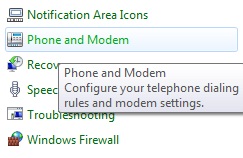 مودمهای با کیفیت بهتر در ارسال پیامکهای چندصفحهای در زمان شلوغی خطوط مخابراتی و ارسال یونیکدی اطلاعات توانایی بیشتری از خود بروز میدهند. برای ارسالهای یک الی دوصفحهای نیازی به تهیهی مودمهای با کیفیت و گرانقیمت نیست.
مودمهای با کیفیت بهتر در ارسال پیامکهای چندصفحهای در زمان شلوغی خطوط مخابراتی و ارسال یونیکدی اطلاعات توانایی بیشتری از خود بروز میدهند. برای ارسالهای یک الی دوصفحهای نیازی به تهیهی مودمهای با کیفیت و گرانقیمت نیست.
نصب در ویندوز
پس از متصلشدن مودم به رایانه و نصب کامل درایور مودم، بایستی از شمارهی پورتی که مودم بر روی آن سوار است، آگاهی یابید. به همینمنظور به Control Panel ویندوز مراجعه کرده و بر روی گزینهی Phone and Modem کلیک کنید. اگر تنظیمات اولیهی ورود به این بخش آماده باشد، صفحهای مطابق با تصویر زیر ظاهر میشود که دارای سه بخش مختلف است.
در بخش Modems فهرست مودمهای نصبشده به همراه پورت ارتباطی (Com Port) آنها مشخص شدهاست. نام مودم خود را از فهرست انتخاب کرده و پورت ارتباطی آن را یادداشت کنید. برای ارسال بهتر و مناسبتتر پیامک بهتر است Maximum Port Speed مربوط به Modem بر روی ۹۶۰۰ قرار گیرد. جهت انجام این کار، پس از انتخاب مودم بر روی کلید Properties کلیک میکنیم. و در صفحهی چندبخشی بعدی، بخش Modem را انتخاب می کنیم و از جعبهی حاوی سرعتهای مختلف، عدد ۹۶۰۰ را برمیگزینیم. پس از انتخاب این مورد، کلید Ok را فشار دهید. در پایان این مرحله، مودم شما نصبشده 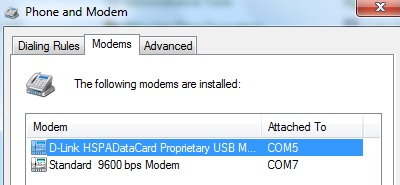 و آمادهی ارسال و دریافت پیامک است.
و آمادهی ارسال و دریافت پیامک است.
نکاتی چند درباره مودم GSM سامانه پیامک برنامه حسابداری
معمولا این مودمها دارای یک برنامه مستقل جهت ارسال و دریافت پیامک هستند که پس از اتصال مودم به دستگاه و نصبشدن درایورها، بهصورت اتوماتیک باز میشوند. بهتر است جهت جلوگیری از اخلال در دریافت پیامک این نرمافراز را قبل از اجراء برنامهی حاضر ببندید.
هماکنون بعضی وظایف ارتباطی بین مودم پیامک و برنامه برعهدهی برنامهی Kylixsms.ocx است. نگارشی از این برنامه همراه با نصب برنامه بر روی کامپیوتر شما و در دایرکتوری system32 رجیستر میشود. این نگارش هرچند به نیازهای شما پاسخ میدهد اما حالت دمو دارد و حقوق نویسندگان آن درصورتی رعایت میشود که از طرف شما بهصورت جداگانه خریداری شود. اگر از برنامه حسابداری خریداریشدهی آن استفاده میکنید، نام رجیسترشده و کد مخصوص خود را در برنامه وارد کنید. توجه داشته باشید که برای استفاده از رابط مخصوص خود حتما فایل نصبشدهی پیشفرض را نیز حذف کرده و رابط خود را رجیستر نمائید.
تنظیم ارسالگرهای پیامک
پس از نصب مودم GSM و رابط برنامهی جهت ارسال و دریافت پیامک نوبت به ثبت تنظیمات مربوط به آن در برنامه میشود. هر ارسالگر پیامک معرف یک مودم GSM است که به کامپیوتری معلوم متصل است. و ارسال و دریافت پیامکها را مدیریت میکند. صفحهی تعریف ارسالگر پیامک دارای شش بخش جداگانه است که در این قسمت، دربارهی گزینههای مختلف آن توضیحات کوتاهی ارایه میشود.
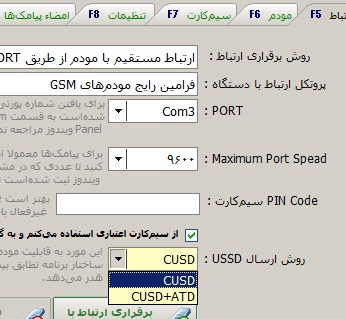 یک ارسالگر را میتوان طوری تعریف کرد که فقط توسط کاربران دارای مجوز دیده شود. همچنین اگر از لایسنس شبکه استفاده میکنید، باقی کاربران میتوانند با انتخاب ارسالگر پیامکهای موردنظر خود را به صف انتظار کامپیوتری که مودم پیامک بر روی آن نصب است، ارجاع دهند. در اینصورت پیامکها براساس تاریخ ورود به صف و درجهی اهمیتشان نوبتبندی شده و پس از فرارسیدن نوبتشان، توسط کامپیوتر مربوطه ارسال میشوند.
یک ارسالگر را میتوان طوری تعریف کرد که فقط توسط کاربران دارای مجوز دیده شود. همچنین اگر از لایسنس شبکه استفاده میکنید، باقی کاربران میتوانند با انتخاب ارسالگر پیامکهای موردنظر خود را به صف انتظار کامپیوتری که مودم پیامک بر روی آن نصب است، ارجاع دهند. در اینصورت پیامکها براساس تاریخ ورود به صف و درجهی اهمیتشان نوبتبندی شده و پس از فرارسیدن نوبتشان، توسط کامپیوتر مربوطه ارسال میشوند.
در بخش «ارتباط» چندین گزینهی تاثیرگذار جهت برقراری ارتباط با مودم GSM وجود دارد. بعضی از مودمهای خاص بهجای اتصال مستقیم به پورت USB ، ارتباطات خود را از طریق فنآوریهای Infrared یا Bluetooth مدیریت میکنند. اگر از اینگونه مودمها استفاده میکنید، گزینهی مدنظر خود را از جعبهی حاوی اطلاعات مربوط به «روش برقراری ارتباط» انتخاب کنید.
نکاتی پیرامون نحوه ارسال سامانه پیامک برنامه حسابداری
همچنین اگر مودم شما از پروتکل رایج مودمهای GSM استفاده نکرده. و به جای آن از مواردی مانند Nokia FBus یا Nokia MBus استفاده میکند، امکان انتخاب نوع پروتکل نیز فراهم است. راه تشخیص پورتی را که مودم برروی آن نصب است در قسمت نصب مودم GSM و رابط برنامه جهت ارسال و دریافت پیامک توضیح دادهایم. در قسمت PORT بایستی همان پورت را از جعبهی حاوی اطلاعات انتخاب کنید.
Maximum Port Spead نیز معمولا ۹۶۰۰ است که توضیحات کافی در صفحهی مخصوص ثبت ارسالگر ارایه شدهاست. اگر PIN CODE سیمکارتی که در مودم قرار دادهاید، فعال است آنرا بایستی در قسمت مشخص درج کنید. تا امکان برقراری ارتباط با سیمکارات بهراحتی فراهم شود. همچنین اگر گزینهی «از سیمکارت اعتباری استفاده میکنم و به گزارش مالی نیازمندم» را علامت بزنید. بخش جدیدی تحت عنوان «گزارش مالی» به بخشهای موجود اضافه میشود که دربارهی آن نوشتیم.
اما درصورت انتخاب این گزینه، «روش ارسال USSD» را نیز باید مشخص کنید. USSD خدماتیست که سرویسدهندگان مخابراتی در اختیار مصرفکنندگان قرار میدهند. دستوراتی مانند شارژ مجدد و یا استعلام شارژ از طریق USSD ارسال میشوند. در حال حاضر سیمکارتهای اعتباری ایرانسل از پشتیبانی خوبی در این زمینه برخوردار هستند. روش CUSD برای مودمهای معمولی و راهکار CUSD+ATD برای مودمهای خاصی از نوع کاوشکام مورد استفاده قرار میگیرند.
پس از تکمیل موارد بالا، بایستی برروی کلید «برقراری ارتباط با مودم» کلیک کنید. این فرایند پس از اجراء بعضی دستورالعملها و اعمال کنترلهای موردنیاز، اگر تنظیمات انجامشده صحیح باشد، با مودم ارتباط برقرار میکند. پس از برقراری ارتباط، مشخصات مودم و سیمکارت فراخوانی میشود و در بخشهای طراحیشده درج میگردد.
مشخصات محصول در سامانه پیامک برنامه حسابداری
مشخصاتی مانند نام محصول، مدل، شمارهی IMEI ، نوع سفتافزار، سختافزار، شارژ باطری وزمان ثبتشده در دستگاه در بخش «مودم» و نام شبکهی ارتباطی، وضعیت آنتندهی، حافظهی مصرفشده و شمارهی مرکز سرویسدهی از جمله مواردی هستند که در بخش «سیمکارت» درج میشوند. در هر لحظه امکان آن وجود دارد که ساعت و تاریخ ثبتشده در مودم را تغییر داد. همچنین درصورتیکه مرکز سرویسدهی (SMSC) به نادرستی در سیمکارت ثبت شدهباشد میتوان آنرا بهصورت دستی تغییر داد.
شمارهای که در قسمت SMSC ثبت میشود بسیار مهم است چرا که همهی تبادلات پیامکها بواسطهی آن انجام میشود. SMSC خلاصهشدهی عبارت short message service center است. در حال حاضر در ایران اپراتورهای ایرانسل و همراه اول از شمارههای تعریفشدهی مشخصی برای مراکز سرویسدهی خود استفاده میکنند که در بخش «سیمکارت » آن شمارهها با توضیحات دیگری ثبت شدهاند.
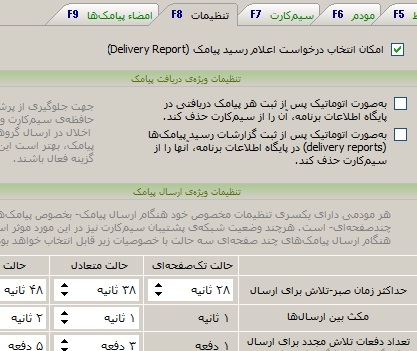 بخش «تنظیمات» گزینههای مهمی هستند که بایستی قبل از برقراری ارتباط با مودم تنظیم شوند و اگر هر کدام از این تنظیمات تغییر کند، ارتباط موجود با مودم قطع میشود تا ارتباطی جدید با شرایطی جدید شکل بگیرد.
بخش «تنظیمات» گزینههای مهمی هستند که بایستی قبل از برقراری ارتباط با مودم تنظیم شوند و اگر هر کدام از این تنظیمات تغییر کند، ارتباط موجود با مودم قطع میشود تا ارتباطی جدید با شرایطی جدید شکل بگیرد.
نکاتی پیرامون تنظیمات پیشرفته در سامانه پیامک برنامه حسابداری
علامت داشتن گزینهی «امکان انتخاب درخواست اعلام رسید پیامک (Delivery Report)» به کاربران اجازه میدهد که هنگام ارسال پیامک درخواست گزارش رسید کنند. با این شرط، وضعیت دریافت پیامک و زمان دریافت آن توسط مخاطب در صفحهی ویژهی ارسال پیامکها و در بخش «ارسالهای انجامشده» ثبت میشود. دو گزینهی قسمت «تنظیمات ویژهی دریافت پیامک» موارد مهمی هستند که توصیه میشود حتما آنها را علامت بزنید.
علامتداشتن این گزینهها، از پرشدن حافظهی سیمکارت جلوگیری کرده و در ارسال گروهی پیامکها اخلالی ایجاد نخواهد کرد. اگر احیانا در اولین زمانهای استفاده از یک سیمکارت، دستگاه قادر به دریافت پیامکها و یا گزارشات رسید نباشد، بایستی علامتهای ذکرشده را برداشته، با مودم ارتباط برقرار کرده و مجددا این گزینهها را علامتگذاری کنید. انجام اینکار تنظیماتی که هنگام استفاده از سیمکارت توسط گوشیهای تلفن انجام شدهاست را تغییر میدهد و حالتی شبیه به Reset کردن بوجود میآورد.
تنظیمات ویژهی سامانه پیامک برنامه حسابداری ما بسیار متعدد بوده و کارآیی آنها هنگام ارسال پیامکهای چندصفحهای کاملن چشمگیر است. از لحاظ فنی، اگر یک پیامک بیشتر از یک صفحه شود، به تعداد صفحات پیامک، پیامکهای یکصفحهای به مقصد ارسال میشود. و هنگام دریافت آنها، این پیامکها با هم ادغام میشود و تشکیل یک پیامک چندصفحهای دریافتشده را میدهند. درصورت شلوغبودن شبکه ممکن است این پیامکها منقطع شوند. بدین معنی که مثلا صفحهی اول و آخر آنها ارسال میشوند و صفحات میانی با موفقیت ارسال نشوند.
توصیههایی درباره سامانه پیامک برنامه حسابداری
جهت جلوگیری از منقطعشدن پیامکها، بخصوص در زمان شلوغی شبکهی مخابراتی، سه روش مختلف برای ارسال هر پیامک درنظر گرفتهشدهاست. این سهحالت هنگام ارسال پیامک چندصفحهی نمایان میشود و انتخاب آنها دراختیار کاربران قرار میگیرد. در زمان ارسال پیامکهای یکصفحهای که در حالت یونیکد شامل ۷۰ حرف و در حالت انگلیسی دربرگیرندهی ۱۶۰ حرف است، از تنظیمات «حالت تکصفحهای» استفاده میشود. اما اگر تعداد حروف پیامک بیش از حروف ذکرشده شود، سیستم بهصورت اتوماتیک تعداد صفحات پیامک و تعداد حروف باقیماندهی آخرین صفحه را مشخص کرده و جعبهی مربوط به انتخاب یکی از روشهای «همانند یکصفحهای»، «ارسال متعادل» و «ارسال کند» را نمایان میکند که بهصورت پیشفرض گزینهی «ارسال متعادل» انتخاب شدهاست.
اعدادی که در بخش «تنظیمات ویژهی ارسال پیامک» انتخاب میکنید، مکانیزمهای هرکدام از این روشها را تعریف میکند. یکی دیگر از بخشهای تنظیم ارسالگر پیامک، بخش «امضاء پیامکها» است. اگر بخواهید برای هر پیامک یک متن ثابت که هویت شما را به اطلاع مخاطب میرساند نیز ارسال شود، میتوانید جملات موردنظرتان را در این بخش ثبت کنید. این جملات به صورت ثابت به ابتدا و یا انتهای هر پیامک اضافه میشوند. دربارهی بخش «گزارش مالی» در قسمت گزارشات مالی و روشهای شارژ سیمکارت توضیحات مناسبی نوشته شدهاست.
اگر گزینهی «هنگام ورود به برنامه، ارتباط با مودم بهصورت اتوماتیک برقرار شود » در بخش «ارتباط» علامت داشته باشد، هنگام ورود به برنامه، فرایند «برقراری ارتباط با مودم» بهصورت اتوماتیک اجرا میشود. و مودم آمادهی دریافت پیامکها میشود. همچنین اگر پیامکی در صف ارسال پیامکها وجود داشته باشد، ارسال نوبتی آنها شروع میشود. اما اگر این گزینه علامت نداشته باشد، بایستی پس از ورود به برنامه، بهصورت دستی، از طریق صفحهی مخصوص کاربران فرایند «برقراری ارتباط با مودم» اجرا شود تا سامانهی پیامک آمادهی اجرای وظایف محوله شود.
ارسال پیامک
جهت ارسال پیامک صفحهی ویژهای طراحی شدهاست که تقریبا از تمامی ظرایف محیطهای مخصوص ارسال پیامک برخوردار است. در کادر سمت راست صفحهی ارسال پیامک، گزینههایی درج شدهاست که وظیفهی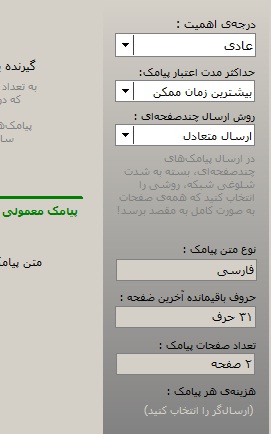 تنظیم و پیکربندی پیامک را برعهده دارند. گزینهی «درجهی اهمیت» حاوی ۵ درجهی مختلف است که اولویت ارسال پیامک در صف مربوط به ارسالگر را مشخص میکند. «حداکثر مدت اعتبار پیامک» دربرگیرندهی ۶ بازهی زمانی متفاوت است که حد نهایی سرگردانی یک پیامک از زمان ارسال تا هنگام دریافتشدن را معلوم میکند.
تنظیم و پیکربندی پیامک را برعهده دارند. گزینهی «درجهی اهمیت» حاوی ۵ درجهی مختلف است که اولویت ارسال پیامک در صف مربوط به ارسالگر را مشخص میکند. «حداکثر مدت اعتبار پیامک» دربرگیرندهی ۶ بازهی زمانی متفاوت است که حد نهایی سرگردانی یک پیامک از زمان ارسال تا هنگام دریافتشدن را معلوم میکند.
اولین گزینه، بیشترین زمانیست که توسط یک شبکهی مخابراتی به این منظور تخصیص داده میشود. همانطور که در قسمت تنظیم ارسالگر پیامک نوشته شدهاست، اگر متن یک پیامک از یک صفحه بیشتر شود، گزینهی دیگری تحت عنوان «روش ارسال چندصفحهای» به کادر سمت راست اضافه میشود که وظیفهی آن انتخاب بهترین شرایط جهت ارسال پیامکهای چندصفحهایست. معمولا همان روش «ارسال متعادل» بهترین روش ارسال پیامکهای چندصفحهایست مگر اینکه نوع مودم و شرایط شبکه بسیار استثنایی و خاص باشند.
مشخصات صفحهی ارسال در سامانه پیامک برنامه حسابداری
در قسمتهای پائینی کادر سمت راست، چهار گزینهی اطلاعاتی وجود دارد که مشخصات جملهی ثبتشده را پس از نوشتن هر حرف معلوم میکنند. «نوع متن پیامک» انگلیسی یا فارسی بودن جملهی نوشتهشده را معلوم میکند. تفاوت پیامکهای فارسی و انگلیسی در تعداد حروف و هزینهی آنهاست. هر صفحهی پیامک فارسی شامل ۷۰ حرف است. فعلا با هزینهی ۱۰۰ ریال از طریق شبکههای مخابراتی ارسال میشود. اما هر صفحهی پیامک انگلیسی شامل ۱۴۰ حرف است که فعلا به قیمت ۱۶۰ ریال حساب میشود.
اگر در متن پیامک، یکی از حروف فارسی یا یک کاراکتر مخصوص یونیکد درج باشد آن پیامک فارسی حساب میشود و با فرمت PDU ارسال میشود. گزینهی «حروف باقیمانده آخرین صفحه» و «تعداد صفحات پیامک» پس از واردکردن هر حرف جدید مجددا تنظیمشده و تعداد صفحات پیامک به همراه حروف باقیماندهی قابل درج در آخرین صفحه را نمایان میسازند. هنگام تعریف ارسالگر و در بخش «گزارش مالی» هزینهی ارسال پیامکهای فارسی و انگلیسی نوشته میشود.
آخرین گزینهی این بخش، هزینهی ارسال متن را با توجه به تعداد صفحات، نوع پیامک و هزینهی ارسال انواع پیامک محاسبه میکند. اما متاسفانه بعضی اوقات، ارایهدهندگان خدمات، اجحافهایی را در حق مشتریان انجام میدهند. و بعضی پیامکهای فارسی را انگلیسی حساب میکنند. و علاوه بر اعمال محدودیت حرف در هر صفحه، هزینهی بیشتری از مشتری دریافت میکنند. به همین علت گزینهی هزینهی هر پیامک ممکن است گاهی بهدرستی عمل نکند. و میزان تخمینی باقیماندهی شارژ سیمکارت بهدرستی محاسبه نشود.
ارسال متون به روشهای مختلف در سامانه پیامک برنامه حسابداری
سیستم قادر است یک متن کوتاه را به سه روش مختلف به یک شمارهی تلفنهمراه ارسال کند. روش اول ، ارسال به طریقهی معمول است. همان حالتی که یک پیامک به گوشی تلفن همراه ارسال میشود و امکان ثبت و نگهداری آن وجود دارد. روش دوم ، «ارجاع به صفحهی وب» است. ارجاع به صفحهی وب یا WAP PUSH نوعی از پیامک است که یک نشانی اینترنتی را برای مخاطب میفرستد و در قسمت Browser موبایل مقصد ذخیره میشود. این پیامک همانند یک لینک کار میکند و مخاطب میتواند با انتخاب نشانی ارسالی، آن صفحهی اینترنتی را بازبینی کند.
و روش سوم، «پیامک فوری» است. پیامک فوری، جادویی یا flash sms نوعی پیامک است که به محض رسیدن به گوشی مقصد، خود به خود باز میشود و متناش معلوم میگردد. این نوع ارسال در حافظهی موبایل مقصد ذخیره نمیشود مگر اینکه مخاطب از دستورات اختیاری برای ذخیرهی آن استفاده کند. تا آنجایی که ممکن است بایستی از فرستادن متون چندصفحهای تحت پیامک فوری خودداری کرد. چرا که هنگام دریافت، فقط صفحهی آخر پیام نمایش داده میشود!
برای ثبت گیرنده یا گیرندهگان پیامک چندین روش متفاوت وجود دارد. علاوه بر امکان نوشتن یک یا چند شمارهی تلفن – که با Enter و یا کاراکترهایی غیر از اعداد انگلیسی و علامت + از هم متمایز میشوند – همچنین امکان انتخاب شمارهی موبایل از فهرست ویژهی گیرندگان پیامک نیز وجود دارد. درصورت کلیک بر کلیدی که با عنوان «انتخاب از فهرست ویژهی گیرندگان پیامک» مشخص شدهاست، صفحهای با ۵ بخش مختلف ظاهر میشود که حاوی فهرست پیامکهای گروهی و فهرست اشخاص، سهامداران و کاربران دارای شمارهی موبایل است.
کادر مخصوص گیرندگان درسامانه پیامک برنامه حسابداری
همچنین شمارههای موبایل دفترچهی تلفن که میتوانند هر کدام از شمارهتلفنهای اول تا چهارم شخص باشند نیز در بخش دیگری از این صفحه فهرست میشوند. در صفحهی ظاهرشده میتوان با فشاردادن کلید Space و یا کلیک برکلید سبزرنگ بالای صفحه، چندین شمارهی مختلف را ازفهرستهای موجود مشخص کرده و با کلیک بر کلید «انتخاب گیرنده یا گیرندگان» و یا فشاردادن کلید Enter شماره یا شمارههای انتخابی را در کادر مخصوص گیرندهی پیامک درج کرد.
هنگام فشاردادن کلید «ثبت و ارسال» سیستم بهصورت هوشمند شروع به کنترل و تنظیم شمارههای نوشتهشده در کادر مخصوص «گیرنده» میکند و اگر شمارهای فاقد شرایط شمارهی پیامک صحیح باشد، آنرا از کادر حذف خواهد کرد. شمارههای ثبتشده در کادر در خطوط مجزا مرتب میشوند و اگر فهرست خالی شود، آگاهیها و تذکرات مربوطه آشکار میشوند. بهتعداد شمارههای تلفنی که در قسمت گیرندگان پیامک نوشته میشود، پیامکهایی جداگانه ایجاد و به صفِ ارسال پیامک، فرستاده میشوند.
صفحهی ویژهی ارسال پیامکها
جهت مشاهدهی وضعیت پیامکهای ارسالی و دستیابی به بایگانی پیامکهای ارسالشده صفحهای با عنوان فوق طراحی شدهاست. این صفحه دارای چهار بخش مختلف است. در بخش «پیامکهای منتظر ارسال» فهرست پیامکهایی که بایستی توسط ارسالگر تعریفشده در یک کامپیوتر ارسال شود، وجود دارد. این فهرست طبق مرتبسازی پیشفرض براساس اولویتهای ارسال مرتب میشود. نام کاربر و کامپیوتر درخواستکنندهی هر پیامک قابل رویت است. و درصورت داشتن صلاحیت، امکان حذف آن پیامک از صف و یا ویرایش محتوای پیامک نیز ممکن است.
بخش «پیامکهای درحال ارسال» کلیهی پیامکهایی  را فهرست میکند که توسط ارسالگر موجود در کامپیوتر در همان لحظه در وضعیت ارسال قرار گرفتهاند. هنگام فعالبودن ارسالگرها، در بالای همین صفحه و در صفحهی مخصوص کاربران پنجرهای باز میشود که شمارهی یکتای پیامک، شمارهتلفن مقصد، و آخرین وضعیت شارژ سیمکارت را بهصورت گرافیکی نمایش میدهد. در این پنجره کلیدی با عنوان «قطع ارسال» وجود دارد، که با کلیک بر آن کل عملیات ارسال پیامک متوقف شده و تا رسیدن دستور جدید جهت ارسال پیامک، متوقف باقی میماند.
را فهرست میکند که توسط ارسالگر موجود در کامپیوتر در همان لحظه در وضعیت ارسال قرار گرفتهاند. هنگام فعالبودن ارسالگرها، در بالای همین صفحه و در صفحهی مخصوص کاربران پنجرهای باز میشود که شمارهی یکتای پیامک، شمارهتلفن مقصد، و آخرین وضعیت شارژ سیمکارت را بهصورت گرافیکی نمایش میدهد. در این پنجره کلیدی با عنوان «قطع ارسال» وجود دارد، که با کلیک بر آن کل عملیات ارسال پیامک متوقف شده و تا رسیدن دستور جدید جهت ارسال پیامک، متوقف باقی میماند.
توضیحاتی دربارهی وضعیت ارسالها
در بخش «ارسالهای نافرجام» پیامکهایی فهرست میشوند که امکان ارسال آنها میسر نبوده و اشکال مربوطه یک اشکال اساسی مانند نداشتن ارتباط با مودم یا تمامشدن شارز سیمکارت هم نبودهاست. اگر اینگونه اشکالات اساسی پیدا شود کل عملیات ارسال با نمایانشدن صفحهی اعلام خطا متوقف میشود. در این بخش فقط اشکالات مربوط به هر پیامک از قبیل عدم امکان ورود به شبکه و یا غلطبودن شمارهی گیرنده قید میشوند. در قسمت «ارسالهای انجامشده» فهرست کلیهی پیامکهای ارسالی توسط ارسالگر نصبشده بر کامپیوتر تشکیل میشود.
امکان ویرایش پیامکها فقط تا زمانی فراهم است که آنها در صف ارسال باشند و اگر پیامکی بهدرستی ارسالشدهباشد دیگر نمیتوان آنرا ویرایش کرد اما میتوان با استفاده از گزینهی ویرایش، به ارسال مجدد آن اقدام نمود. در پنجرهی «عملیات مرتبط» میتوان جزئیات مشخصات گیرندهی هر پیامک را مشاهده کرد. همانطور که ذکر شد این مشخصات ممکن است مربوط به یک شخص، همسر شخص، یک سهامدار، یک کاربر و یا یکی از ردیفهای دفترچهی تلفن باشد. اگر از طریق گزینهی «کنترل مدیریتی و مشاهدهی وضعیت ارسال پیامکها» که در صفحهی مخصوص مدیریت سیستم قرار دارد، وارد این صفحه شوید؛ فهرست پیامکهای ارسالی توسط کلیهی ارسالگرهای موجود در شبکه و در همهی کامپیوترها را مشاهده خواهید کرد. در این حالت امکان کنترل پیامکهای ارسالی و رصدکردن وضعیت ارسال پیامکها در لحظات مختلف فراهم میشود.
دریافت پیامک و خوانش سیمکارت
پس از نصب مودم GSM و رابط برنامهی جهت ارسال و دریافت پیامک کامپیوتر تبدیل به وسیلهای همانند گوشی تلفن همراه میشود که امکان دریافت و ارسال پیامک، استفاده از خدمات USSD ، تنظیمات سیمکارت و .. برای آن فراهم میشود. اگر هنگام اتصال سیمکارت به کامپیوتر، پیامکی به آن ارسال شود، این پیامک به صفحهی مخصوص پیامکهای دریافتی وارد شده و ثبت میشود. از طریق سیستم اطلاعرسانی عمومی تعداد پیامکهای جدید دریافتی در بالای صفحهی اول نمایان میشود و تا زمان «ناخوانده» باقیماندن یک پیامک، اطلاعرسانی ادامه پیدا میکند. درصورت مشاهدهی پیامک دریافتی، پاسخ به پیامک و یا ارسال آن پیامک به دیگران و علیالقاعده با حذف آن، وضعیت پیامک از ناخوانده به «خواندهشده» تغییرکرده و از حالت نمایش برجسته خارج میشود. همچنین در بخش عملیات مرتبط از صفحهی پیامکهای دریافتی، دوگزینه وجود دارد که وظیفهی آنها «اعلام خواندهشدن پیامک انتخابی» و یا «اعلام خواندهشدن همهی پیامکهای فهرست» است.
یافتن هویت فرستندگان پیامک درسامانه پیامک برنامه حسابداری ، گزینهی مهمی تحت عنوان «یافتن هویت فرستندگان پیامک فهرست انتخابی» وجود دارد. که برای یافتن هویت ارسالکنندهی پیامک، کلیهی شمارههای تلفن ثبتشده برای اشخاص، همسران اشخاص، سهامداران، کاربران و اطلاعات دفترچهی تلفن را مرور کرده. و درصورت یافتن شمارهای مشابه با شمارهی ارسالکنندهی پیامک، نام ونامخانوادگی وی را در مشخصات پیامک دریافتی ثبت میکند. پس از یافتن هویت فرستنده است که ضمن امکان رجوع به جزئیات مشخصات شخص ارسالکنندهی پیامک، امکان تفکیک فهرست پیامکهای دریافتی با هویت معلوم و نامعلوم نیز در صفحهی پیامکهای دریافتی بوجود میآید.
گزارشات مالی و روشهای شارژ سیمکارت
یکی دیگر از فرایندهای سامانهی پیامک، امکان فراخوانی و مشاهدهی پیامکهای موجود در سیمکارت است. این فرایند را اصطلاحا «خوانش سیمکارت» نام نهادهایم. اگر حافظهی سیمکارت اشغال باشد، یعنی پیامکهای دریافتی بهجای ذخیرهشدن در کامپیوتر یا گوشی تلفنهمراه در سیمکارت ذخیرهشده باشند. پس از پرشدن کامل حافظه، هر پیامک جدیدی که به آن سیمکارت ارسال شود، برگشت میخورد. با اجرای فرایند «خوانش سیمکارت» امکان حذف پیامکها از سیمکارت و انتقال آنها به بخش پیامکهای دریافتی فراهم میشود.
<p>همانطور که در بخش تنظیم ارسالگر پیامک ذکر شد با انتخاب گزینهی «از سیمکارت اعتباری استفاده میکنم و به گزارش مالی نیازمندم» بخش جدیدی با عنوان «گزارش مالی» به تنظیمات ارسالگر اضافه میشود. در صورتی که از سیمکارت اعتباری استفاده میکنید ، بایستی وضعیت شارژ سیمکارت خود را بدانید تا هنگام اتمام شارژ ، پیامک جدیدی ارسال نشود.
مشکل ایناست که در بعضی سیمکارتها در صورت اتمام شارژ، ارسال موفقیتآمیز پیامک را نشان میدهد در حالیکه پیامک مزیور از بین رفته است! جهت یافتن باقیماندهی شارژ هر سیمکارت بایستی یک درخواست مطابق با تعریفات شبکهی ارایهدهندهی خدمات به آن شبکه ارسال کرد. این دستورات با عنوان USSD تعریف شدهاند.
<p>پس از ارسال دستور حاوی بک USSD به سرویسدهنده و گاهی پس از ارسال یک پیامک، جملهای از طرف سرویسدهنده به شما ارسال میشود که حاوی مانده حساب اعتبار سیمکارت است.
دستورات USSD درسامانه پیامک برنامه حسابداری
جهت تفکیک مبلغ درجشده در این جملات از سایر کلمات، بایستی نمونهای از جملات ارسالی توسط سرویسدهنده را داشته باشیم. در بخش «گزارش مالی» دو بخش کوچک وجود دارد که یکی مربوط به روشها و بایستههای ارسال درخواست و دیگری دربرگیرندهی سه کادر جهت درج نمونه جملات دریافتی از سرویسدهنده؛ هنگام استعلام شارژ، پس از ارسال پیامک و یا هنگام شارژ سیمکارت است.
توضیحات کافی هنگام درج جملات در صفحهی تنظیم ارسالگر نوشته شده است. در زیر بخش «استعلام باقیماندهی شارژ» علاوه بر اینکه جایی برای نوشتن دستور استعلام شارژ و مختصات تماس وجود دارد، امکان درج هزینهی ارسال پیامکهای فارسی و انگلیسی نیز وجود دارد. همچنین گزینهی دیگری تحت عنوان «کد بینالمللی ابتدای شمارههایی که از + استفاده نکردهاند » وجود دارد که بهصورت پیشفرض کد ۹۸+ که کد بینالمللی ایران است، در آن ثبت شدهاست. این کد به ابتدای شمارهتلفنهایی اضافه میشود که از کاراکتر + در ابتدای شمارهی آنها هنگام درج در پایگاه اطلاعات استفاده نشده است.
![]() درصورت تنظیمشدن صحیح مشخصات مربوط به اخذ گزارش مالی، شلوغنبودن شبکهی ارتباطی و انتخاب روش صحیح ارسال USSD ، همیشه باقیماندهی اعتبار سیمکارت در صفحهی مخصوص کاربران و یا در بالای صفحهی ویژهی ارسال پیامکها در کادری گرافیکی و با رنگ متفاوت مشخص میشود.
درصورت تنظیمشدن صحیح مشخصات مربوط به اخذ گزارش مالی، شلوغنبودن شبکهی ارتباطی و انتخاب روش صحیح ارسال USSD ، همیشه باقیماندهی اعتبار سیمکارت در صفحهی مخصوص کاربران و یا در بالای صفحهی ویژهی ارسال پیامکها در کادری گرافیکی و با رنگ متفاوت مشخص میشود.
نکاتی پیرامون USSDها درسامانه پیامک برنامه حسابداری
اگر مرکز ارایهدهندهی خدمات، پس از ارسال هر پیامک، یک USSD مبنی بر باقیماندهی شارژ ارسال کند ، در کادر ذکرشده عبارت «ON» نوشته میشود که به معنی دقیقبودن مبلغ است. در غیراینصورت بهصورت تقریبی و با کسر هزینهی آخرین پیامک از مبلغ باقیماندهی قبلی، مبلغ تخمینی باقیمانده نوشته شده و کاراکتر «~» جایگزین عبارت ON میشود. همانطور که در بخش ارسال پیامک ذکر شده است، بعضی اوقات، ارایهدهندهگان خدمات، اجحافهایی را در حق مشتریان انجام داده و بعضی پیامکهای فارسی را انگلیسی حساب میکنند و علاوه بر اعمال محدودیت تعداد حرف در هر صفحه، هزینهی بیشتری از مشتری دریافت میکنند.
به همین علت گزینهی هزینهی هر پیامک ممکن است گاهی بهدرستی عمل نکرده و میزان تخمینی باقیماندهی شارژ سیمکارت بهدرستی محاسبه نشود. جهت جلوگیری از این مساله و مطمئنبودن از مبلغ مربوط به باقیماندهی شارژ، گزینهای تحت عنوان «استعلام شارژ» در کنار کادرهای مربوط به نمایش باقیماندهی شارژ قرار داده شدهاست.در صورتی که امکان ارسال دستور استعلام در مواقعی فراهم نشده باشد و یا اینکه باقیماندهی شارژ بهصورت تخمینی نمایش داده شده باشد، با کلیک بر کلید «استعلام شارژ» دستوری که هنگام تنظیم ارسالگر در بخش «گزارش مالی» نوشته شدهاست، به مرکز ارایهدهندهی خدمات ارسال شده و در صورت دریافت پاسخ، مبلغ باقیماندهی شارژ از آن استخراج شده و در کادر مخصوص نوشته میشود. درصورت صحیحبودن فرایند «استعلام شارژ» مجددا عبارت ON در ذیل عنوان «باقیماندهی شارژ» در کادر ذکرشده، نوشته میشود.
 درباره شارژ سیمکارت در سامانه پیامک برنامه حسابداری
درباره شارژ سیمکارت در سامانه پیامک برنامه حسابداری
فرایند «شارژ سیمکارت» جهت شارژ سریع سیمکارت از طریق ارسال USSD به مرکز ارایهدهندهی خدمات تنظیم شدهاست. شما میتوانید کارت شارژ سیمکارت را از فروشگاههای مختلف تهیه کنید.
در صفحهی مربوط به شارژ سیمکارت، کادری جهت درج کد چند رقمی خریداریشده وجود دارد که با درج آن کد و کلیک بر کلید تائید، شکل نهایی دستور شارژ به مرکز ارایهدهندهی خدمات ارسال میشود و اگر کدهای ورودی معتبر باشد، ضمن شارژشدن سیمکارت، باقیماندهی جدید اعتبار سیمکارت در کادر مخصوص نوشته میشود.<p>در بعضی مواقع ممکن است به علت شلوغی شبکه، قطعبودن خدمات USSD و سایر موارد اینچنینی دستور شارژ مجدد یا استعلامشارژ بهدرستی انجام نشوند که میتوان با کنترل دستورات و تکرار ارسال آن در لحظاتی دیگر، سرای مقصود را تسخیر کرد!
بیشتر بخوانید :

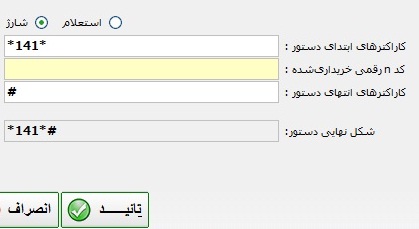 درباره شارژ سیمکارت در سامانه پیامک برنامه حسابداری
درباره شارژ سیمکارت در سامانه پیامک برنامه حسابداری